电脑重装系统教程步骤图解
- 分类:教程 回答于: 2023年05月03日 12:15:00
工具/原料:
系统版本:windows10系统
品牌型号:联想yoga15
软件版本:小白三步装机版1.0&小白一键重装系统2320
方法/步骤:
方法一:在线一键重装系统
如果电脑还能正常进入系统的话,使用在线一键重装系统的方法无疑是最简单适合新手小白的,这里介绍的是使用小白三步装机版工具的在线安装功能。具体步骤如下:
1、下载工具后打开并选择系统
在电脑上下载后直接打开小白三步装机版工具,选择需要的windows系统,点击立即重装。(官方下载入口:小白系统官网)

2、软件自动下载镜像
等待软件自动下载系统镜像并部署环境,完成的时候,自动会重启电脑。
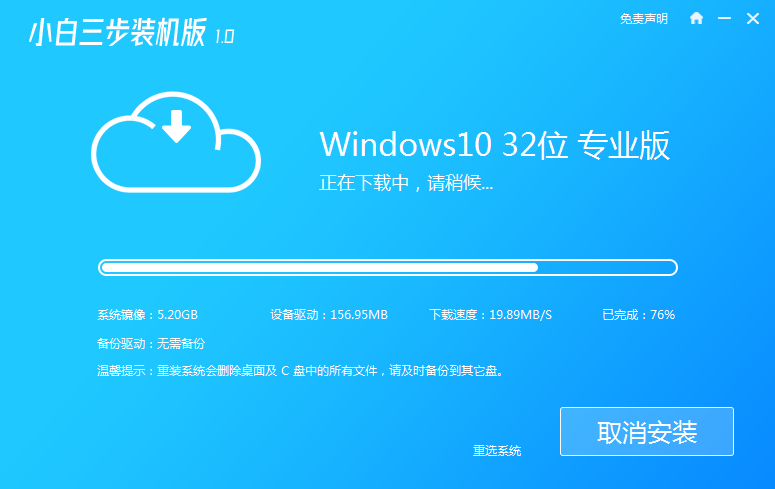
3、进入windows pe系统
来到开机选项界面,如图示,选择第二项进入xiaobai-pe系统。
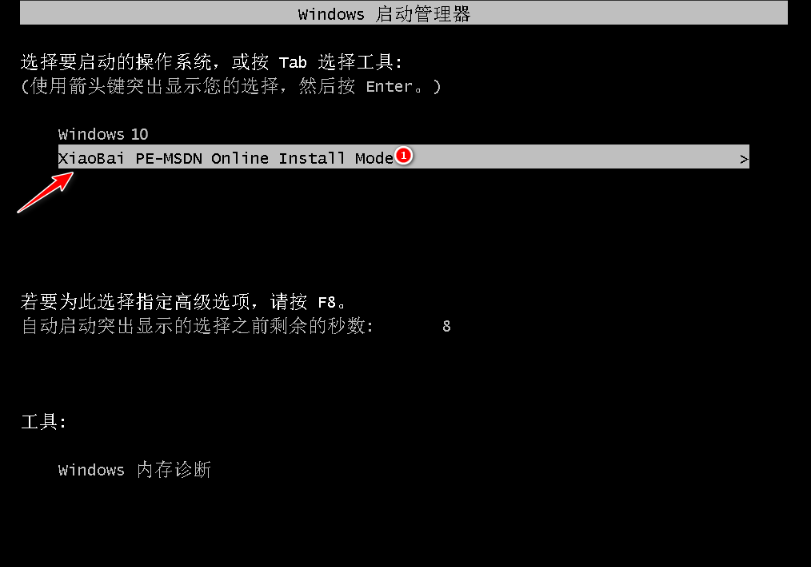
4、pe内安装windows系统
在pe系统内,小白装机工具会自动安装系统,完成后会自动重启计算机。

5、安装成功进入新系统
在重启的过程中,可能会出现重启多次的情况,进入新的系统桌面即安装成功。
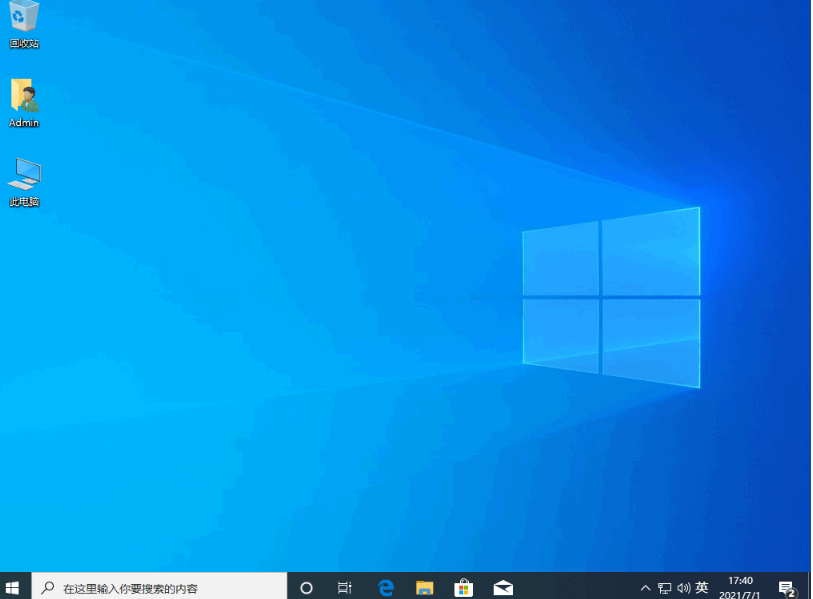
方法二:制作u盘重装系统
如果电脑系统已经出现蓝屏,黑屏,无法开机等情况时,那就可以使用u盘重装系统解决。这里给大家介绍的就是小白一键重装系统工具的u盘重装功能,具体步骤如下:
1、下载安装打开工具并插入u盘
找到能联网的电脑下载安装小白一键重装系统工具并打开,插入1个8g以上的空白u盘进电脑,选择制作系统模式进入。(官方下载入口:小白系统官网)
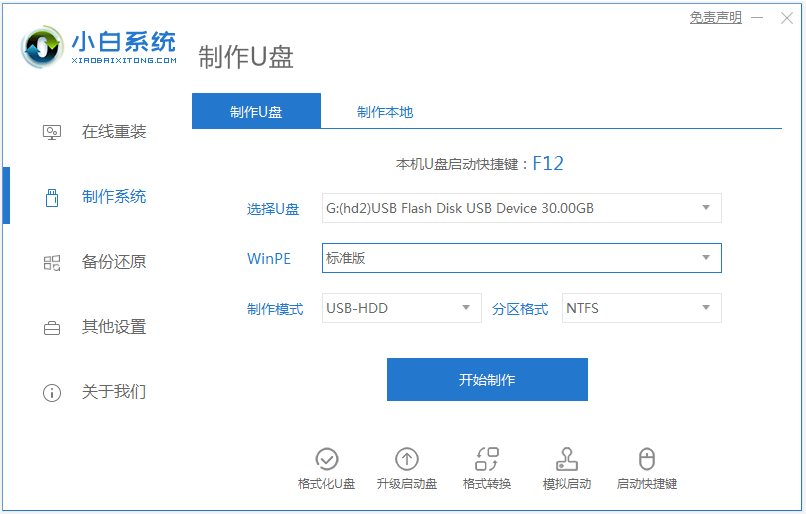
2、制作u盘启动盘
选择需要的系统,点击开始制作u盘启动盘。
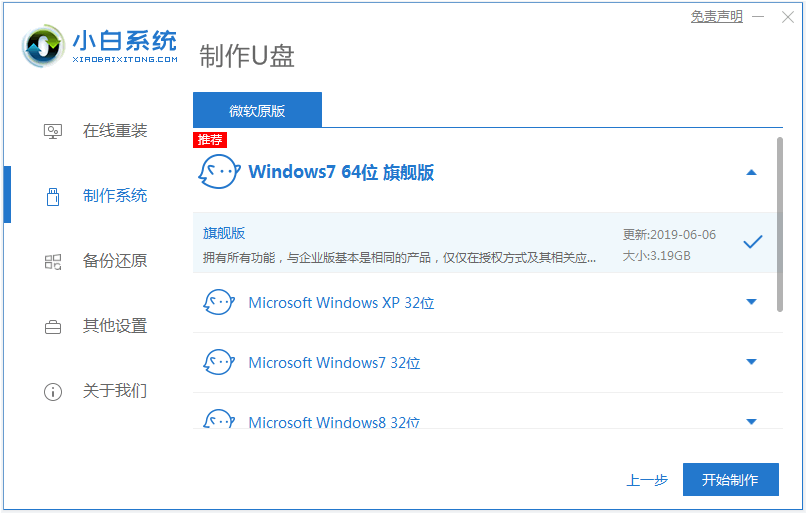
3、查看电脑开机启动键
u盘启动盘制作完成后,点击快捷键大全,预览需要安装的联想小新air13电脑主板的启动热键是什么,再拔除u盘退出。
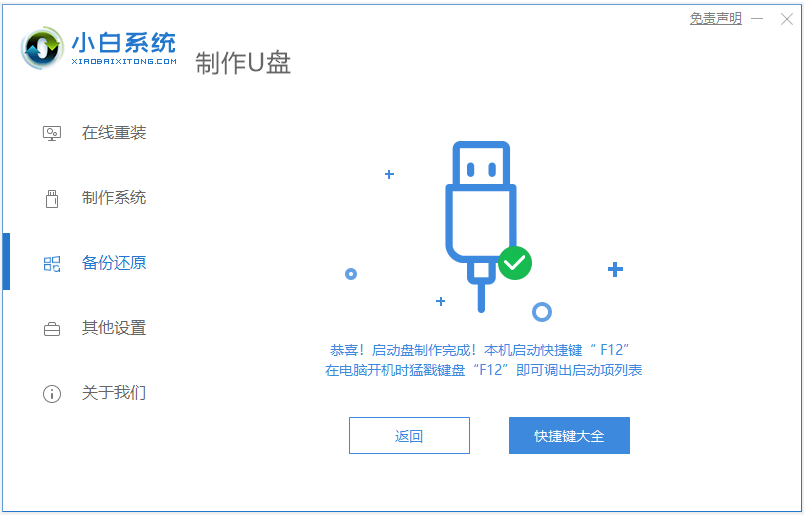
4、进入u盘启动pe系统
插入u盘启动盘进需要安装的电脑中,电脑重启并不断按启动热键f12进启动界面,选择u盘启动项进入到第一项pe系统。
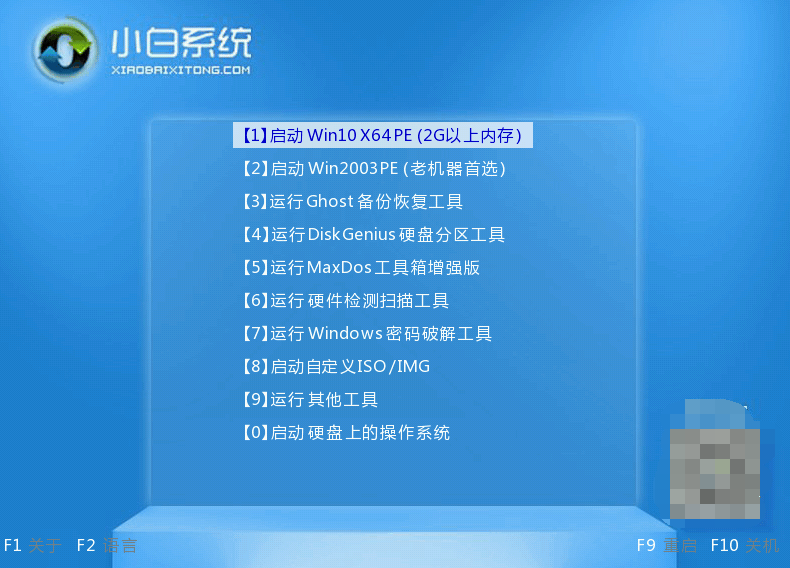
5、pe内重装windows系统
来到pe系统桌面,打开小白装机工具,选择需要的windows系统点击安装到c盘。
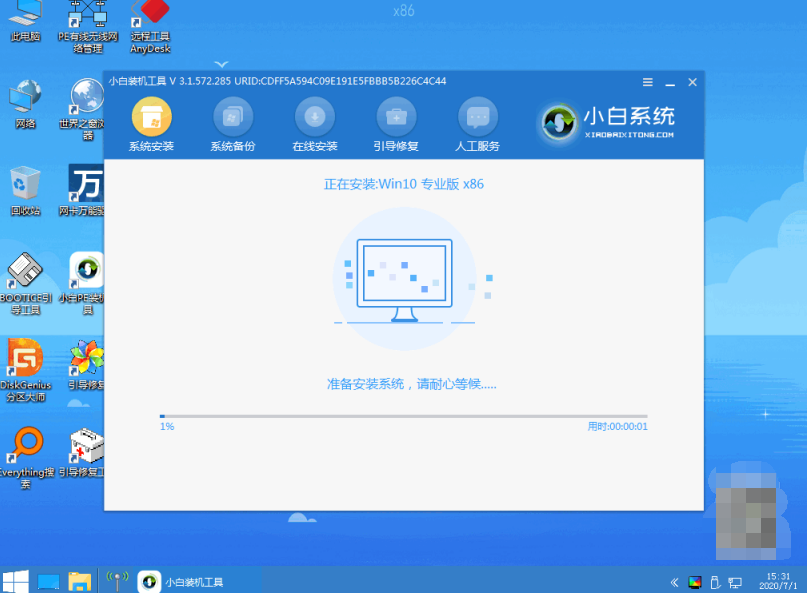
6、重启电脑
当提示安装完成后,需要先拔掉u盘,然后再重启电脑。

7、进入新系统
期间可能会重启电脑多次,最终等待进入到新系统桌面即安装成功。
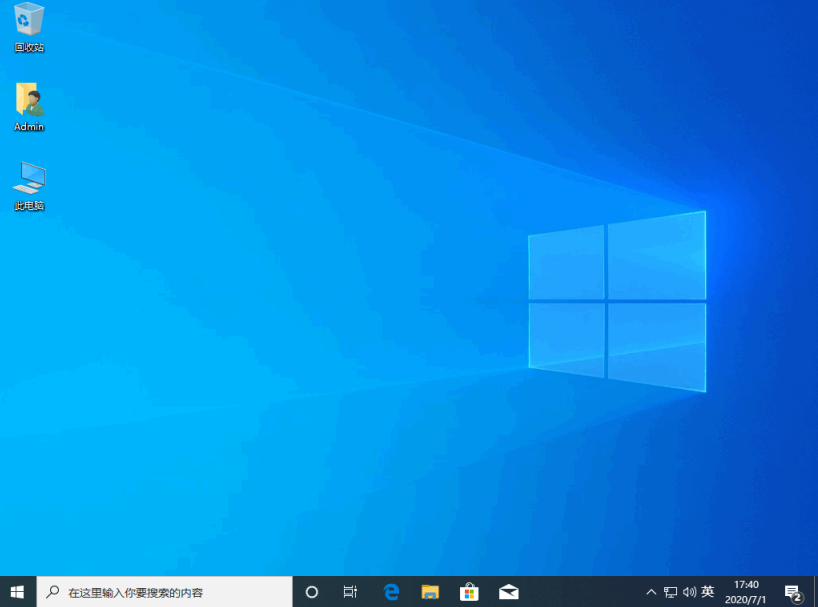
影响一:数据丢失
电脑重装系统会清除硬盘上的所有数据,包括文档、照片、音乐等。如果你没有备份这些数据,那么它们将永久丢失。
解决方案:备份数据
在重装系统之前,一定要备份重要的数据。你可以将数据复制到外部硬盘、U盘或云存储中。这样,即使你的电脑出现问题,你也可以轻松地恢复数据。
影响二:软件丢失
电脑重装系统会清除所有已安装的软件,包括操作系统自带的软件和用户自己安装的软件。如果你没有备份软件安装文件,那么你需要重新下载和安装这些软件。这将花费很多时间和精力。
解决方案:备份软件安装文件
在安装软件时,最好将安装文件保存到外部硬盘、U盘或云存储中。这样,即使你需要重装系统,你也可以轻松地重新安装软件。
影响三:系统设置丢失
电脑重装系统会将系统设置恢复到出厂设置,包括桌面背景、屏幕保护、网络设置等。如果你对这些设置进行了修改,那么你需要重新设置它们。
解决方案:备份系统设置
在重装系统之前,你可以将系统设置导出到外部硬盘、U盘或云存储中。这样,即使你需要重装系统,你也可以轻松地恢复系统设置。

注意事项:安装之前,注意备份好电脑系统的重要资料,避免丢失。另外需提前关闭电脑的杀毒软件,避免被拦截导致安装失败。
总结:
以上便是电脑重装系统教程步骤,这里介绍了在线一键重装系统和制作u盘重装系统的两种方法。无论电脑是否能进系统,我们都可以找到合适的方法去重装系统,帮助解决各类系统问题,希望能帮到大家。
 有用
26
有用
26


 小白系统
小白系统


 1000
1000 1000
1000 1000
1000 1000
1000 1000
1000 1000
1000 1000
1000 1000
1000 1000
1000 1000
1000猜您喜欢
- 惠普笔记本重装系统按哪个键..2023/04/13
- 下载小白一键装机可靠吗2022/10/07
- 电脑公司一键重装系统使用教程..2019/11/30
- 流氓软件隐藏起来了找不到怎么办..2022/01/26
- 不收费的数据恢复软件有哪些..2022/05/17
- 电脑系统重装步骤有哪些2022/10/16
相关推荐
- pscs6安装序列号,小编教你pscs6安装序..2018/07/17
- ppt是什么意思要怎么制作的步骤教程..2021/11/06
- 重装后U盘读取不出来怎么解决..2016/09/30
- 电脑重装系统大概要多少钱..2022/10/10
- 联想笔记本电源键亮但黑屏进不去怎么..2022/01/24
- 电脑系统重装步骤2020/06/01

















